本文介绍通过 DMS 控制台使用 Dify 的核心流程,包括工作空间管理、成员协作与大模型应用开发,助力企业快速构建智能应用。
前提条件
在进行本文操作前,您已完成相关准备工作。具体操作,请参见一键购买资源并创建Dify+Qwen3/DeepSeek。
方案概览
进入工作空间:登录DMS控制台后,即可进入Dify环境。
添加空间成员:在工作空间中添加成员以进行协作开发。
大模型应用开发:基于Dify完成大模型应用开发,加速企业智能落地。
进入工作空间
- 登录数据管理DMS 5.0。
单击控制台左上角的
 图标,选择。说明
图标,选择。说明若您使用的是非极简模式的控制台,请在顶部菜单栏中,选择。
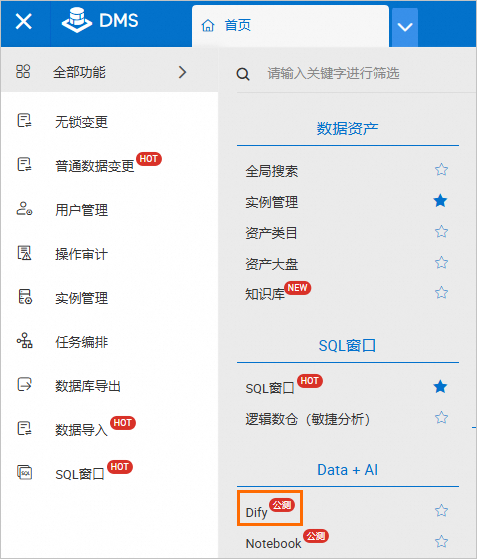
在左侧导航栏中点击工作空间,进入工作空间列表页后,点击您创建的工作空间名称即可进入。
添加空间成员
在工作空间页面左下角选择。
单击添加成员,在对话框中选择您需要添加的成员和角色。
说明待添加的成员需要由DMS管理员手动添加至DMS用户中或同步RAM用户(子账号)。若未添加,您无法在成员下拉列表中,找到目标成员。

空间角色权限说明如下:
角色
权限说明
空间管理员
说明工作空间创建者默认为该空间的管理员。
该角色拥有空间最大权限,可以添加、移除成员和编辑成员角色。
开发
该角色拥有数据开发和维护、引入数据源、执行SQL、Notebook和任务编排的开发与维护的权限。
说明能否使用数据源取决于您的阿里云账号是否有查询、变更等权限。
运维
该角色拥有发布与运维生产任务(main分支的发布和生产环境的运维)、在任务编排的运维界面查看任务运行情况并进行相应处理的权限。
访客
该角色仅有只读权限。拥有查看SQL、Notebook文件代码、任务编排的任务流设计和代码内容的权限。

单击确认。
(可选)编辑、重新部署Dify
更改配置:需要先释放资源后才可以更改,更改的是基础配置。
重新部署:对服务进行重启。
计算释放资源:释放Dify资源规格。释放后,如果重新配置资源规则,则需要重新配置资源规格。
计算资源变配:点击计算资源模块中的资源变配按钮,可进行副本数,配置方式,资源规格的变配。
付费方式变更:在计算资源模块中,找到付费模式项:
若当前为包年包月,可点击转按量付费按钮进行变更;
若当前为按量付费,可点击转包年包月按钮进行切换。
大模型应用开发
打开Dify。
在工作空间左侧,单击Dify
 图标。
图标。配置Dify空间的账号及角色权限。
进入Dify空间,单击右上角的头像,再选择设置,即可配置Dify空间的账号。
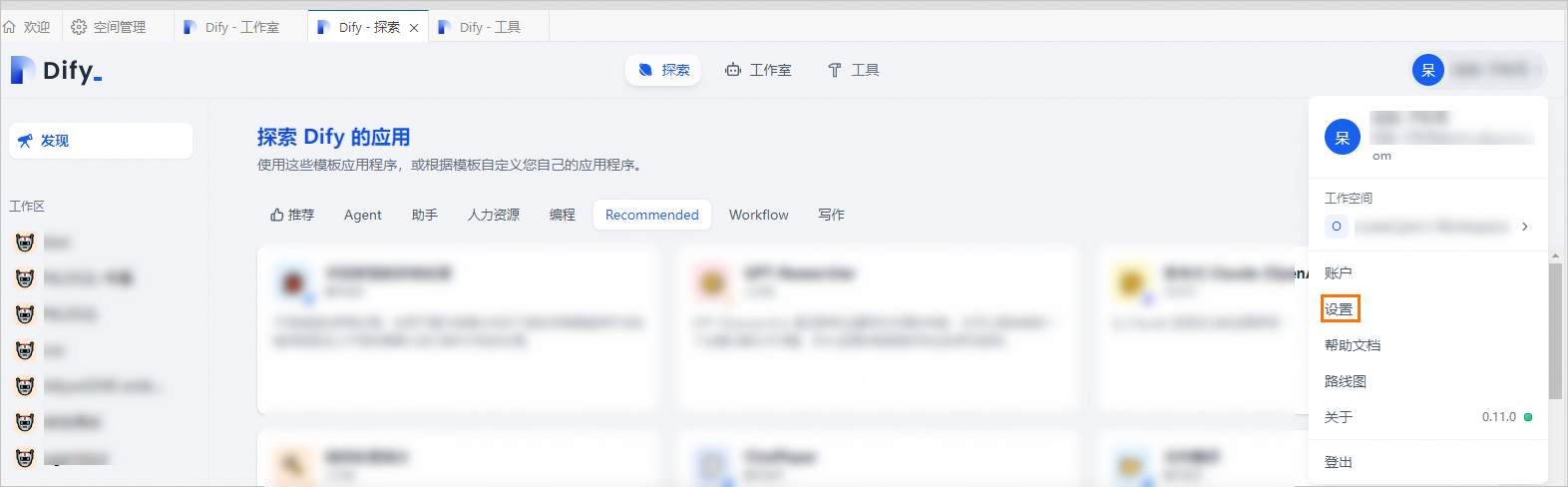 说明
说明登录Dify工作空间的账号默认使用登录DMS的账号,且默认为所有者角色。所有者可以修改其他用户的角色。
进行大模型应用开发。具体操作,请参见Dify官网文档。
在使用该功能的过程中,如果有问题请联系DMS技术支持。
常见问题
Q:配置的RDS PostgreSQL、Redis和AnalyticDB for PostgreSQL数据库的账号、密码有修改,会不会影响已配置的资源?
A:会有影响。如果数据库的账号或密码有改动,建议您在DMS实例管理功能中重新配置数据库的账号和密码,然后在Dify空间重新部署资源。配置数据库的账号和密码操作,请参见编辑实例信息。
